5、创建可选颜色调整图层,对红、黄、白进行调整,参数设置如图12- 14,优艾设计网_Photoshop效果如图15。这一步给图片增加红色。

<图12>
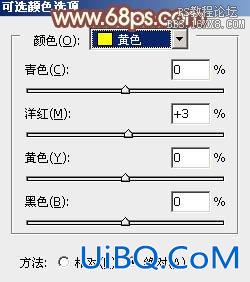
<图13>
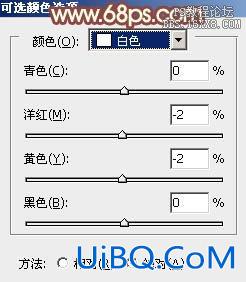
<图14>

<图15>
6、按Ctrl+ J 把当前可选颜色调整图层复制一层,不透明度改为:50%,效果如下图。
<图16>
7、创建曲线调整图层,对RGB、红、绿进行调整,参数设置如图17- 19,效果如图20。这一步同样给图片增加红色。

<图17>
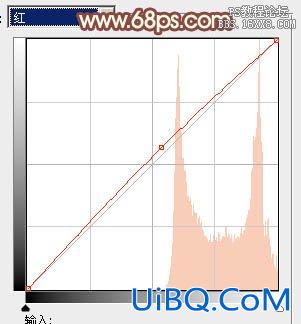
<图18>
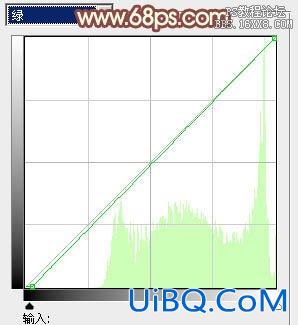
<图19>
5、创建可选颜色调整图层,对红、黄、白进行调整,参数设置如图12- 14,优艾设计网_Photoshop效果如图15。这一步给图片增加红色。

<图12>
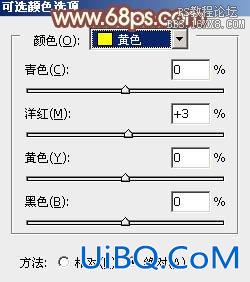
<图13>
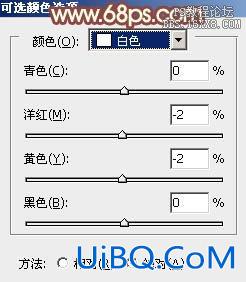
<图14>

<图15>
6、按Ctrl+ J 把当前可选颜色调整图层复制一层,不透明度改为:50%,效果如下图。
<图16>
7、创建曲线调整图层,对RGB、红、绿进行调整,参数设置如图17- 19,效果如图20。这一步同样给图片增加红色。

<图17>
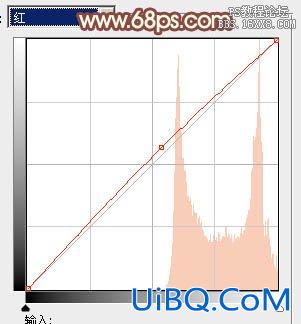
<图18>
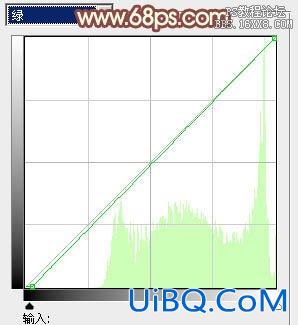
<图19>
上一篇:ps调出金黄色风景照
ps树林非主流美女橙黄色教程:下一篇
精彩评论